Synchronisez des fichiers sur Android vers le cloud avec FolderSync

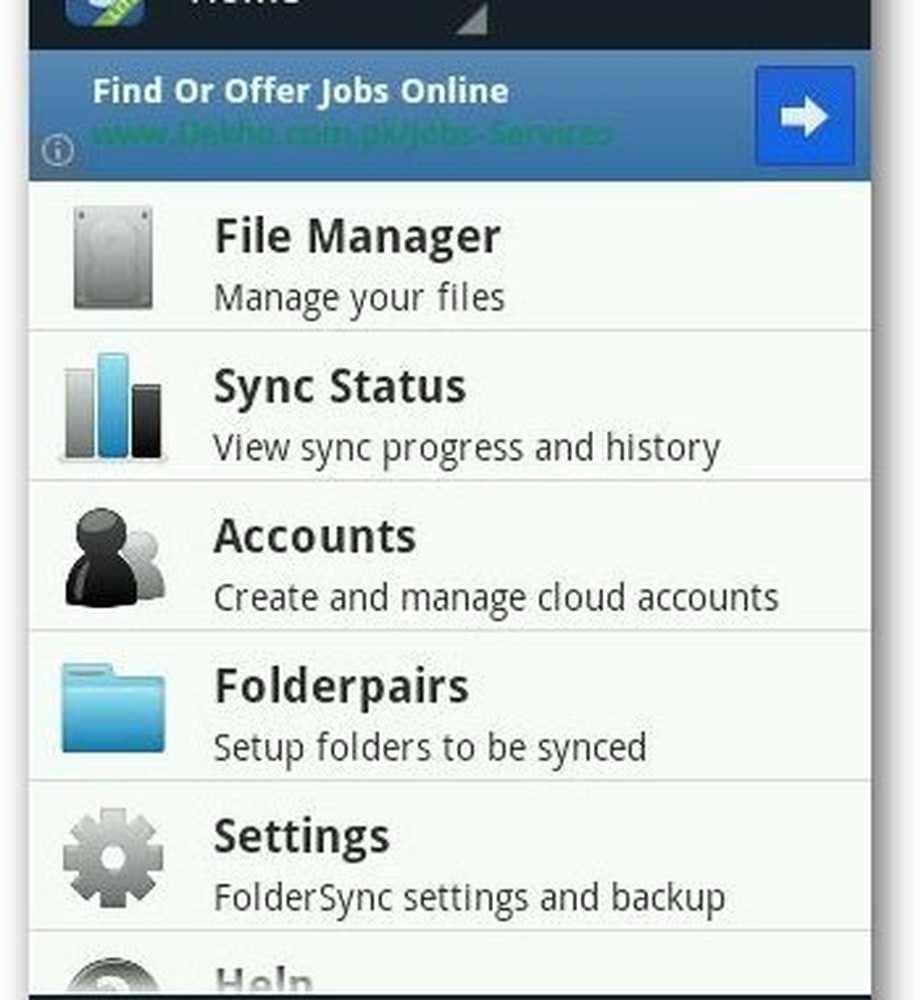
Utilisation de FolderSync
Commencez par installer Foldersync sur votre appareil Android à partir de Google Play. Ensuite, lancez l'application et acceptez le contrat de licence. Après cela, il affiche le tableau de bord principal.

Voici la partie la plus importante. Avant de démarrer le processus de synchronisation, vous devez ajouter un compte de stockage dans le cloud. Appuyez sur Comptes, puis sur la petite icône de nuage «+»..
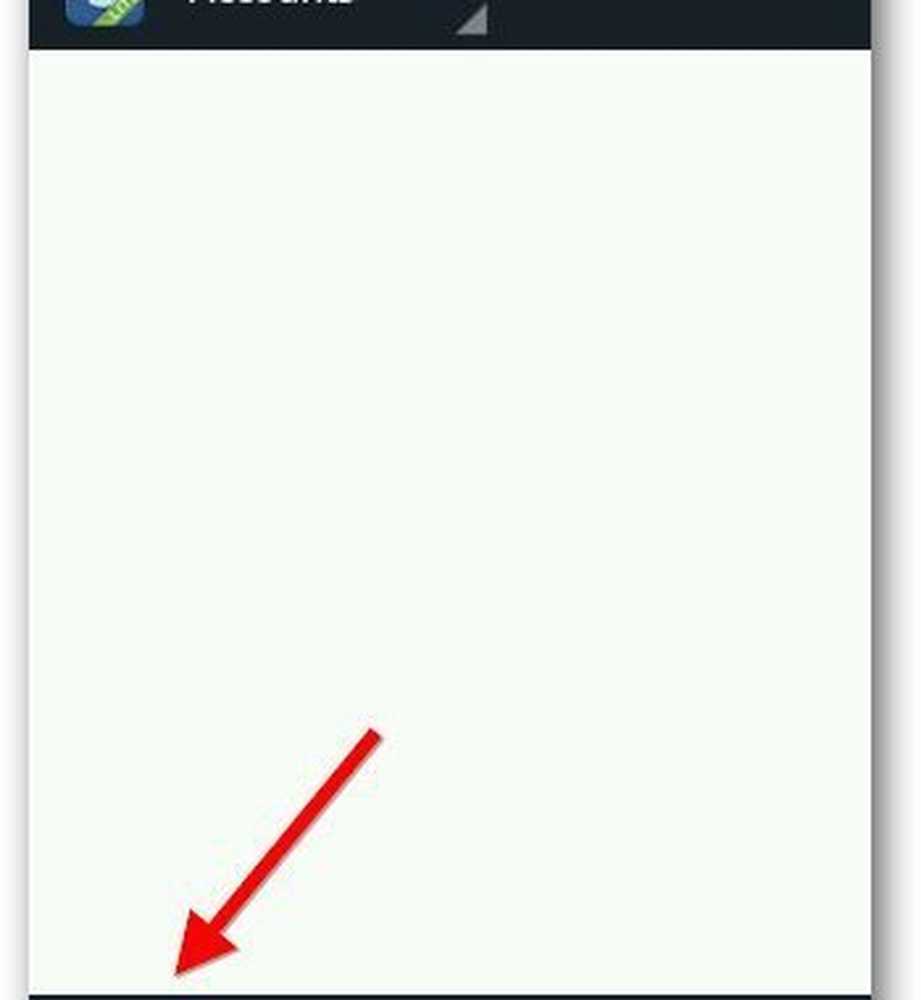
Sélectionnez le service que vous souhaitez ajouter. Il prend en charge plusieurs des principaux services tels que Dropbox, Google Drive et SkyDrive. Ici, je vais utiliser Google Drive.

Donnez ensuite un nom unique à votre compte et connectez-vous. Il vous demandera d'accéder à votre compte Google Drive afin de pouvoir y enregistrer des fichiers. Tapez sur Autoriser l'accès.
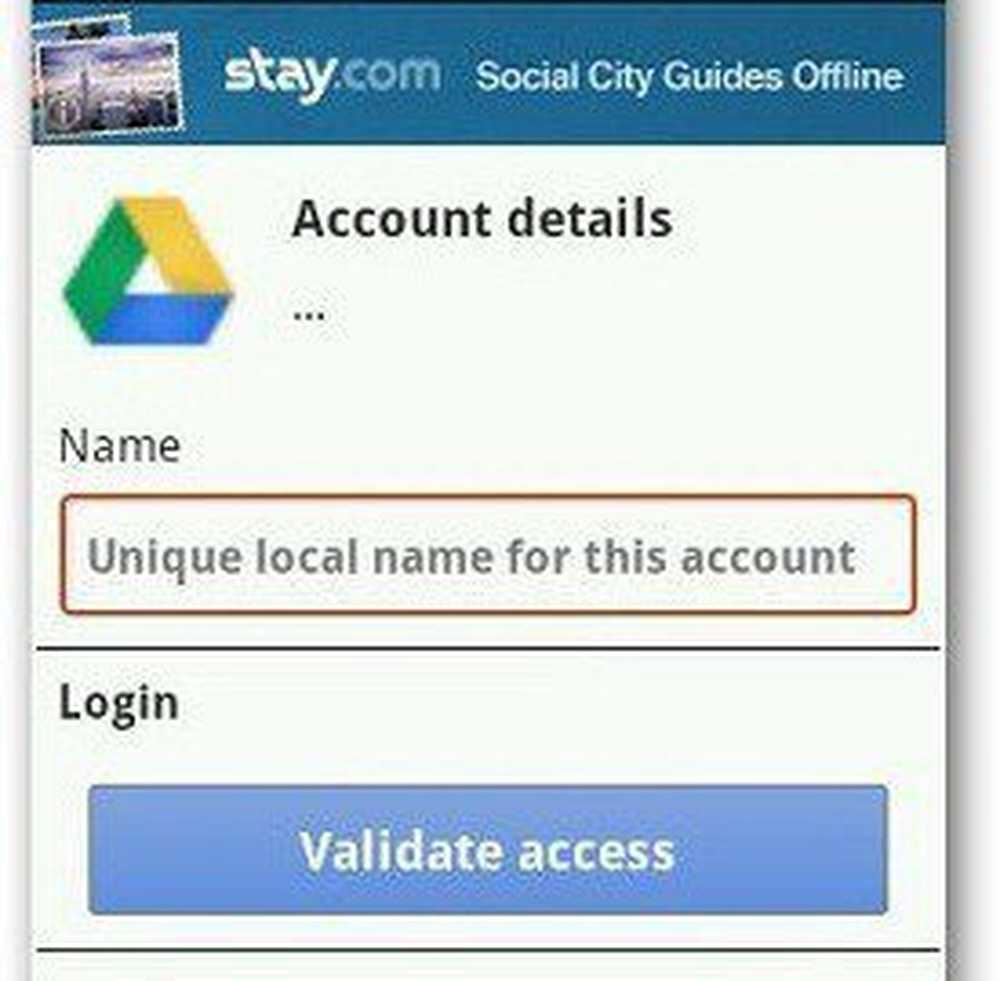
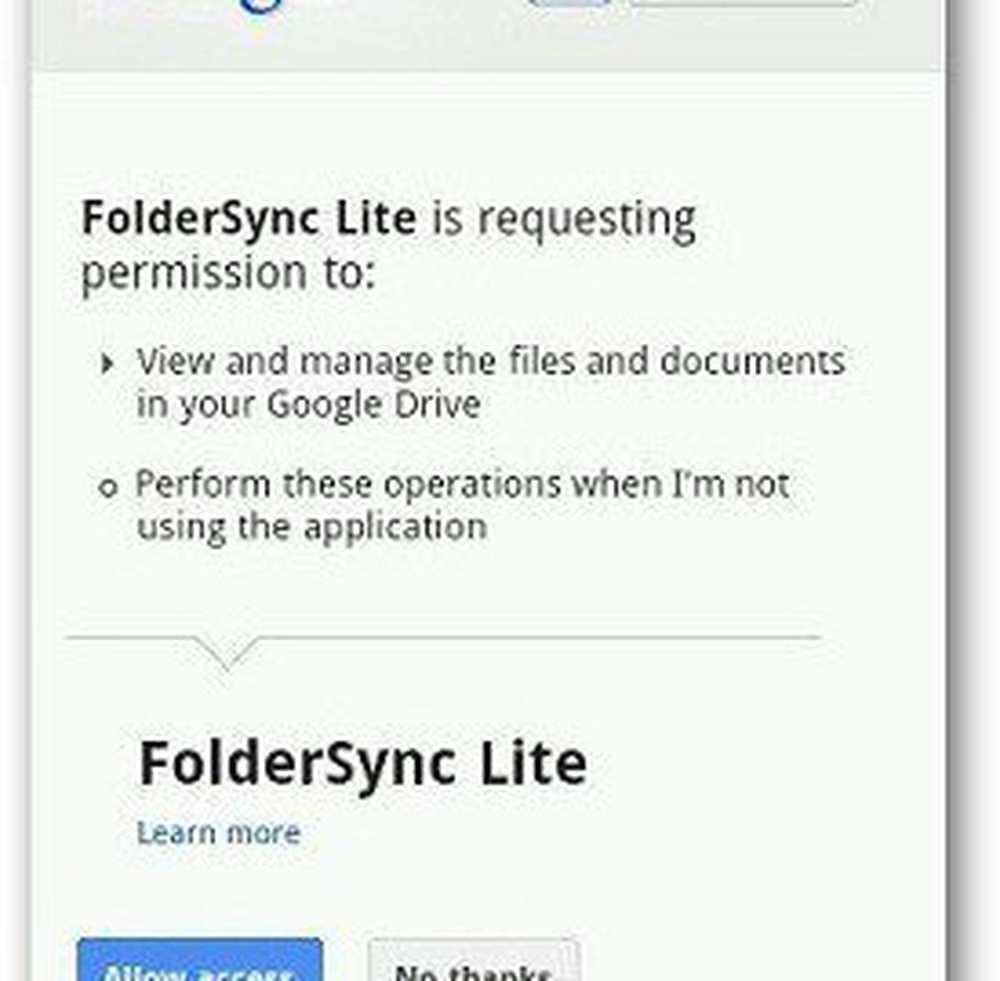
Après cela, votre lecteur apparaît dans la section Comptes..

Si vous souhaitez enregistrer un fichier sur Google Drive, accédez au Gestionnaire de fichiers dans FolderSync. Ensuite, sélectionnez le fichier que vous souhaitez enregistrer et tapez sur l’icône à trois cases comme indiqué ci-dessous. Appuyez sur Partager dans le menu et sélectionnez Google Drive ou tout autre service cloud que vous utilisez..


Si vous souhaitez synchroniser des dossiers spécifiques, vous pouvez configurer l'option Folderpair dans l'application. Cette option vous demande de sélectionner un dossier sur votre appareil que vous souhaitez synchroniser chaque fois qu'un nouveau fichier est enregistré dans ce dossier. Le fichier sera automatiquement sauvegardé sur le service cloud sélectionné. Appuyez sur Folderpairs depuis l’écran principal et appuyez sur l’icône «+» pour le configurer..

Cela peut être un peu délicat. Tapez un nom et dans Dossier distant, sélectionnez un dossier sur votre Google Drive pour enregistrer les fichiers. Dans le dossier Local, sélectionnez le dossier que vous souhaitez synchroniser sur votre appareil. Sous Type de synchronisation, sélectionnez "Vers le dossier distant"..
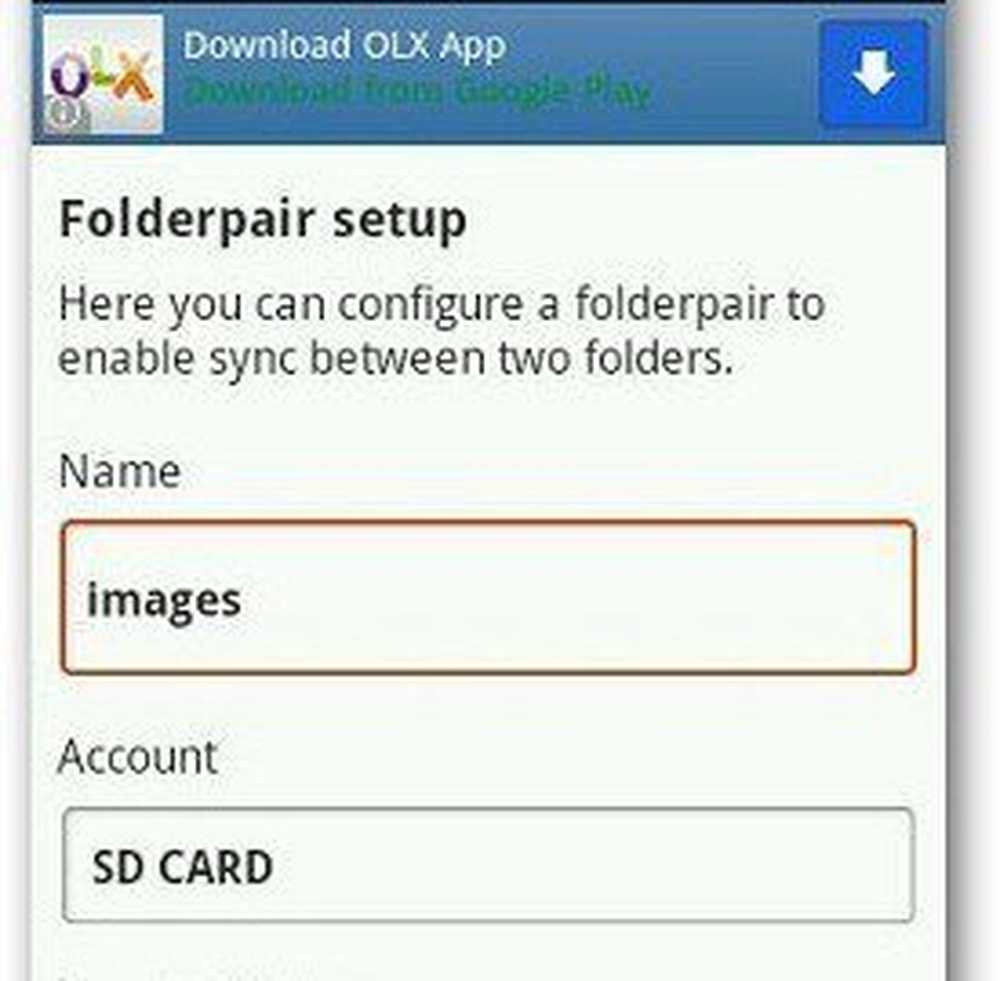
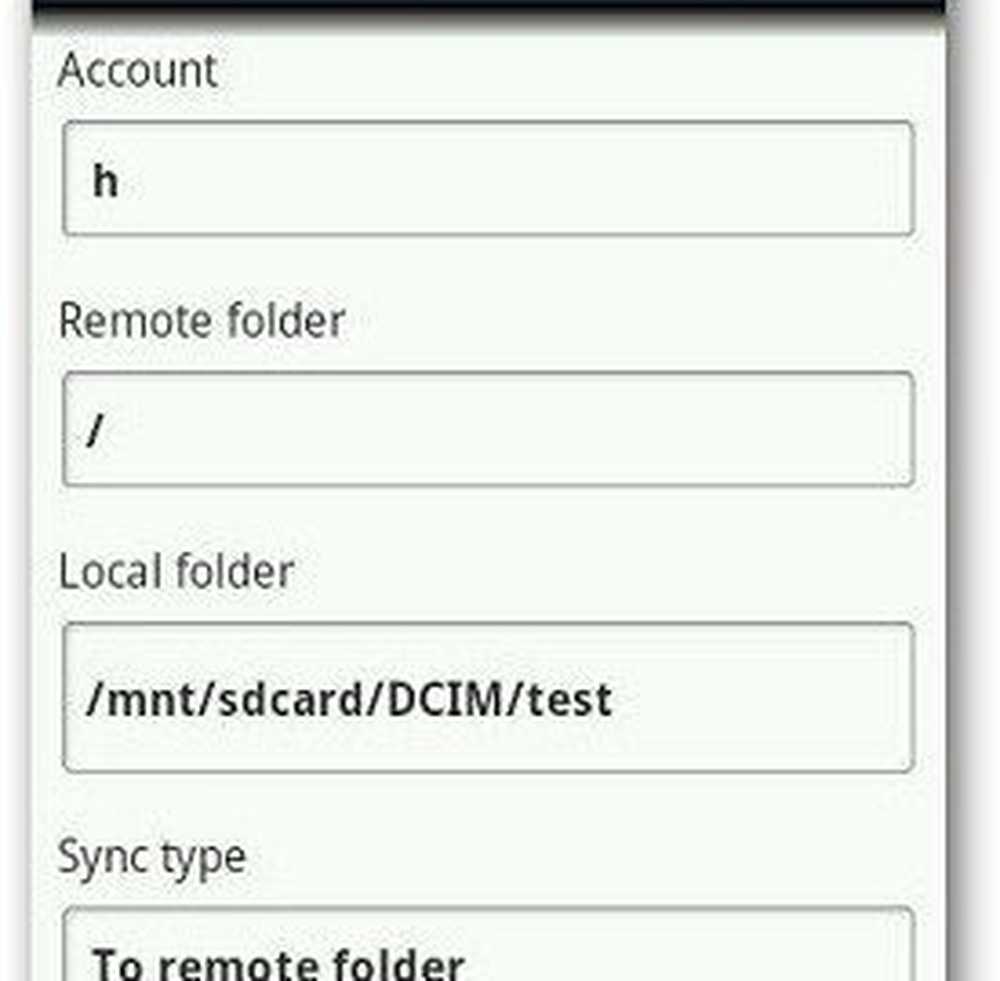
Sous Options de synchronisation, assurez-vous que l'option Synchroniser les sous-dossiers est cochée afin de synchroniser tous les fichiers de votre dossier local. Si vous ne le cochez pas, vous risquez de rencontrer des erreurs et des problèmes lors du téléchargement de fichiers sur votre compte de stockage en nuage. Si vous souhaitez que le logiciel supprime les fichiers après les avoir téléchargés, cochez l'option «Supprimer les fichiers source après la synchronisation». Enregistrez les options et vous êtes prêt à partir.

Conclusion
Je pense que Foldersync est une application pratique pour les smartphones et tablettes Android avec un espace de stockage limité. Si vous synchronisez vos fichiers régulièrement, je vous suggère d'essayer Foldersync. La version gratuite est supportée par la publicité, mais lors de mes tests, je l’ai trouvée adéquate et devrait convenir à la plupart des utilisateurs. Si vous voulez une expérience sans publicité, vous pouvez acheter la version Pro pour 2,29 €.
Avez-vous essayé FolderSync? Si oui, n'hésitez pas à partager vos points de vue.




